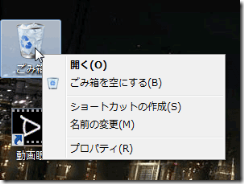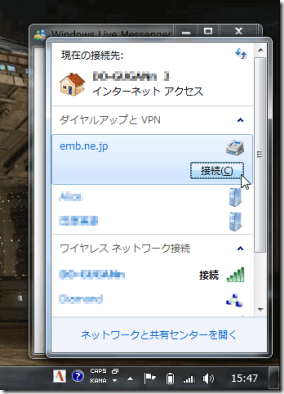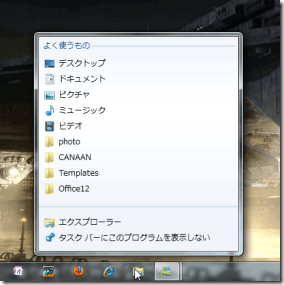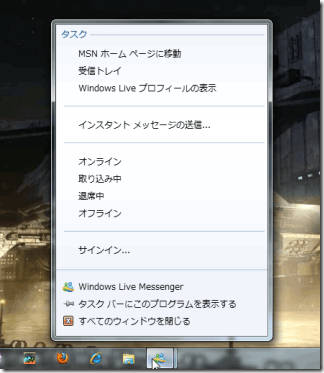イーモバイルの下り21Mbpsサービスに対応したデータ端末D31HWを購入しました。
UQ-WiMAXもWindows7でようやく64bit対応するようで検討を始めたんですが、やはり調べると周波数の関係で建物に弱いらしく、実行速度としてもD31HWの方が速いくらいの報告があったので。
■端末レビュー
今まではExpressCard端末のD03HWを使っていたのですが、端末のサイズ的には小型化しています。若干厚みはありますが。
ただ、PCにつけたときはやはり飛び出し量が大きいです。机の端なんかで使ってうっかりUSBポートの根本からへし折ってしまわないか不安になります。
また、使用中は結構熱を持つようで、消費電力なんかもどうなのかなぁと気になります。
Windows 7 (64bit)での動作は問題ないようです。
■速度比較
横浜某所のBBモバイルポイントが使えるマクドナルドで速度比較をしてみました。
サイトは最近流行の(?)SPEEDTEST.NETを使ってみます。ここは、上り下り、PING値がワンセットになった測定結果を下記のビットマップで出力してくれるので、ブログに貼るのに便利ですね。
以下、2回ずつ計測して良い方を採用。VAIO type Z + Windows 7 Pro (64bit)での計測です。
↑BBモバイルポイント
↑ イーモバイル D03HW
↑ イーモバイル D31HW
当然というか、やはり理論値の21Mbpsには遠く及びません。他サイトで報告のあった5Mbps程度は期待したんですが、残念ながら(少なくともこの場、この時間では)それにも届きません。
それでもD03HWより下りで倍以上は速いし、上りの差はさらに大きいです。公衆無線LANサービスであるBBモバイルポイントに迫るスペックといえそうです。ちなみにD03HWのping値はいつもこんなに悪いということはないです。
よく仕事をしに行く商業モールではBBモバイルポイントのあるマクドナルドか、ないスタバではイーモバイル、という感じでした。店舗の混み具合や食事するか否かで使い分けてたんですが、とりあえず今後はネットが遅いのを理由にマックに行く必要はなさそうです(コーヒーだけならスタバの方が好きなんですよね)。
で、実はH31HWをさらに有効利用するためのアイテムを同時ゲットしてあるんですが、どうもバッテリーが空のようなので、そちらの評価はまた後日。

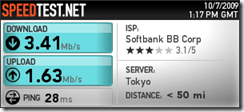
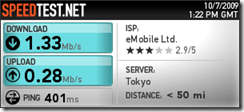
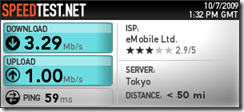
![化物語 ひたぎクラブ【完全生産限定版】 [Blu-ray]](http://ecx.images-amazon.com/images/I/51l4EKfBBML._SL160_.jpg)